Как объединить лиды в Битрикс24

Процесс продажи предполагает ведение клиента по воронке. В CRM-системе Битрикс24 воронка разделена на Сделки и Лиды.
Рассмотрим, что такое лид в Битрикс24, как создать лид и настроить.
Определяемся с понятием: что такое лид
Лиды в Битрикс24 — это база новых заявок (потенциальных клиентов) которые проходят через набор статусов лида.
Для чего необходим раздел “Лиды”? – для того, чтобы “отобрать” заявки и определить, будет ли менеджер в дальнейшем работать с ним. Если нет, то лид признается некачественным. Такую заявку можно отсеять, так как людей обращались в компанию, будучи не заинтересованными.
Помимо того, что лиды нужны, чтобы оценить (то есть квалифицировать) заявки и собрать первичную информацию по клиенту. Еще лиды необходимы для аналитики лидогенерации: то, насколько эффективно сработали рекламные каналы.
Как создать лид в Битрикс24
Это возможно тремя способами.
Первый способ осуществляется благодаря интеграции Битрикс24 со всеми каналами входящего трафика. Чтобы подключить их к CRM, нужно воспользоваться разделом Контакт-центр.
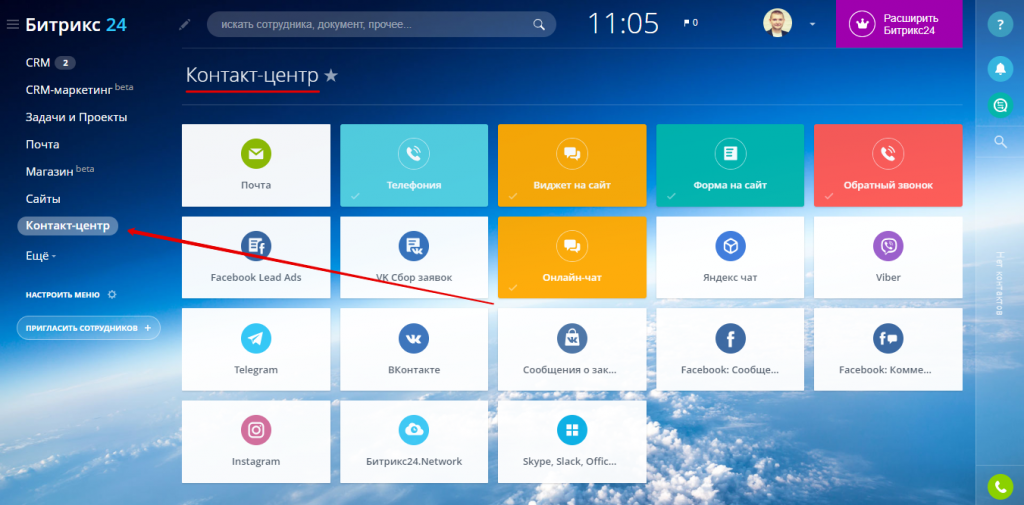
Второй способ – загрузить из файла. Для этого в разделе “Лиды” нужно выбрать опцию “Импорт лидов”.
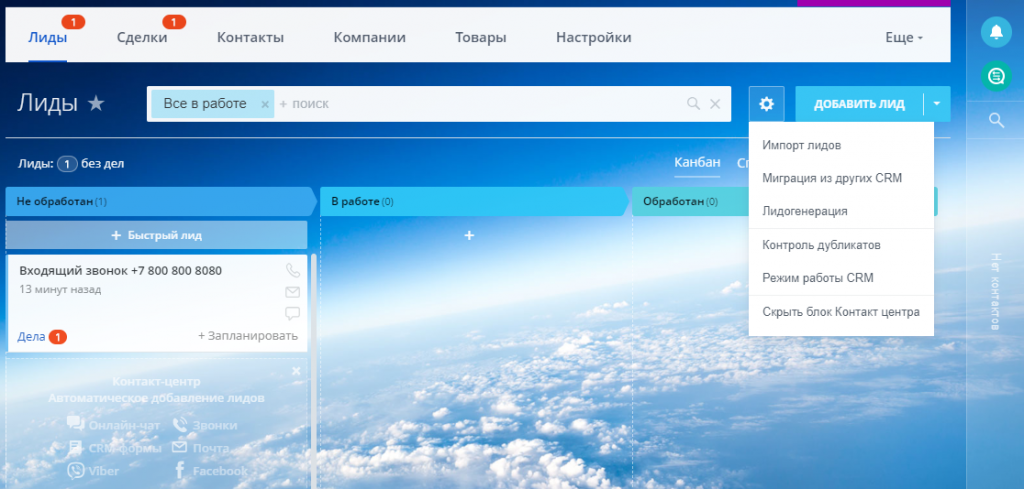
Ну, и третий способ – создать лид в Битрикс24 вручную.
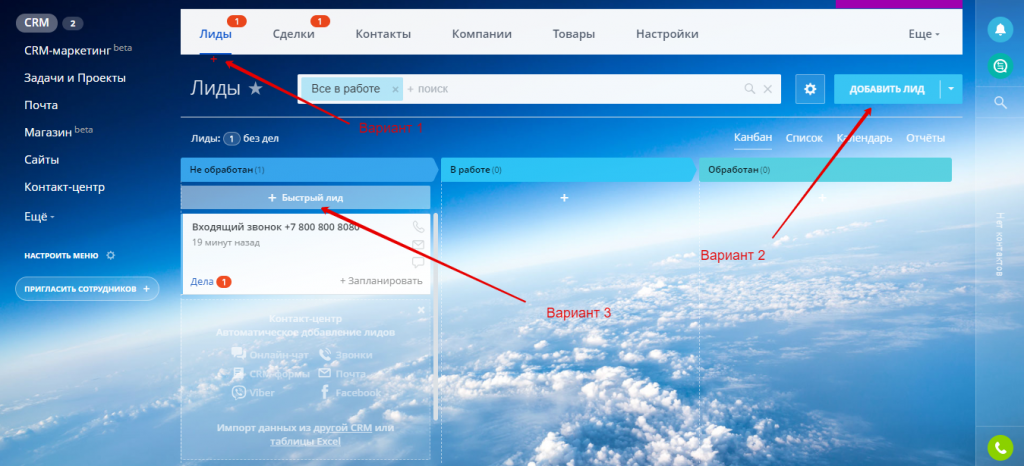
Как удалить лид в Битрикс24
Это может осуществить администратор Битрикс24. Причем он может удалить, как отдельный лид, так и целый перечень. Это возможно сделать из режима просмотра Канбан и Список.
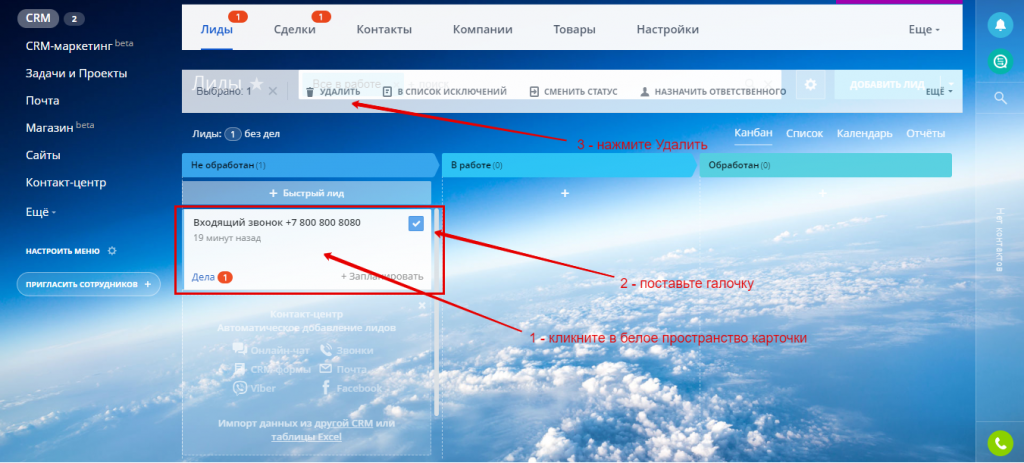

Статусы лида
Битрикс24 назначает лидам статусы. Благодаря ним можно определить нахождение лида на этапе воронки.
Во-первых, так проще работать менеджерам.
Во-вторых, у руководителя есть возможность контролировать качество и эффективность работы сотрудника с потенциальным клиентом.
После обработки лидов в Битрикс24 и перевод его в статус клиента, лид можно трансформировать в: Контакт (то есть конкретный человек, с кем велось общение), Компанию (юридическое лицо), Сделку (если есть четкое понимание, что с этого клиента будет продажа и по нему будет заключаться сделка).
Если работа с лидами происходит с использованием статусов, проще понять, откуда поступили клиенты, насколько они целевые, какая вероятность получить оплату из них. Так процесс обработки лидов оптимизируется и улучшается.
Как объединить лиды в Битрикс24
Один и тот же клиент может обратиться в компанию неоднократно. И делать это с другого телефона и другой электронки.
Всё это приводит к созданию дублей лидов. В итоге Битрикс24 “захламляется” дублями контактов: менеджеры путаются среди этого “бардака”, а аналитика собирается “криво” и некорректно.
Чтобы этого не допустить, необходимо воспользоваться функцией объединения карточек.
Как объединить лиды в Битрикс24: открыть вкладку “Лиды”, выбрать карточки с дублями, нажать кнопку “Объединить”.
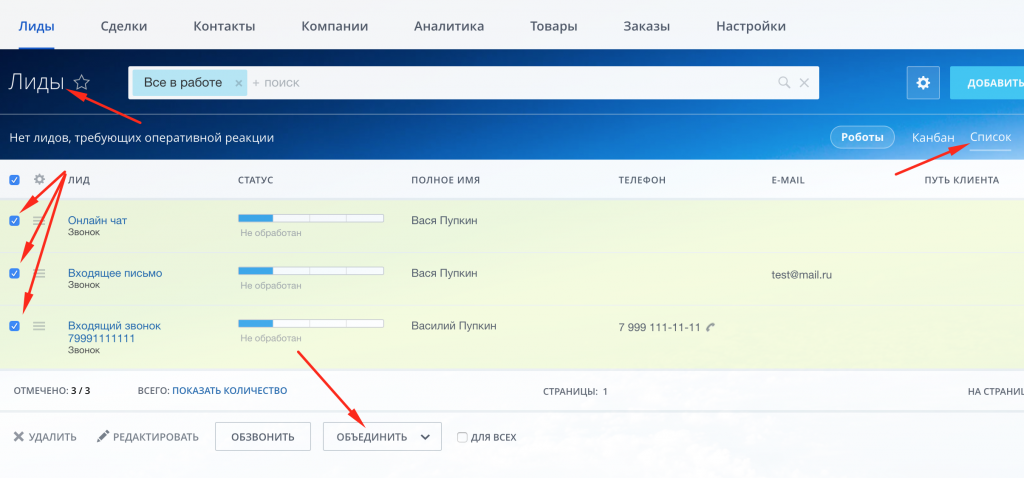
В форме необходимо выбрать основной лид и указать данные для объединения: номер или электронная почта.
Отчет по лидам
Важно не только проводить работу с лидами, но и анализировать их. Наглядную информацию об эффективности работы можно получить из отчетов.
Для этого нужно перейти в раздел в раздел CRM-аналитика – Мои отчеты – Лиды.
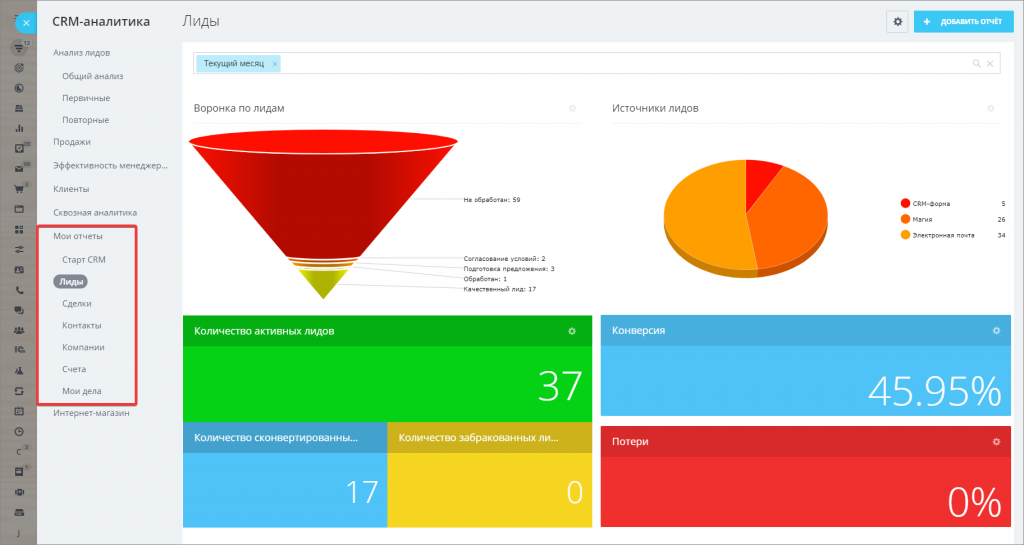
Воронка по лидам
Воронка – ключевый инструмент, который отражает аналитику и показывает результаты процесса по стадиям. В этом случае – эффективность обработки входящих лидов.
Вверху показано общее число входящих заявок. Внизу – число качественных лидов. Анализируя воронку, можно понять, где находятся ее “узкие” места, и на каком из этапов компания теряет покупателей.

Источники лидов
Число созданных лидов по каждому источнику отображается на диаграмме. По этой аналитике понятен наиболее эффективный канал.
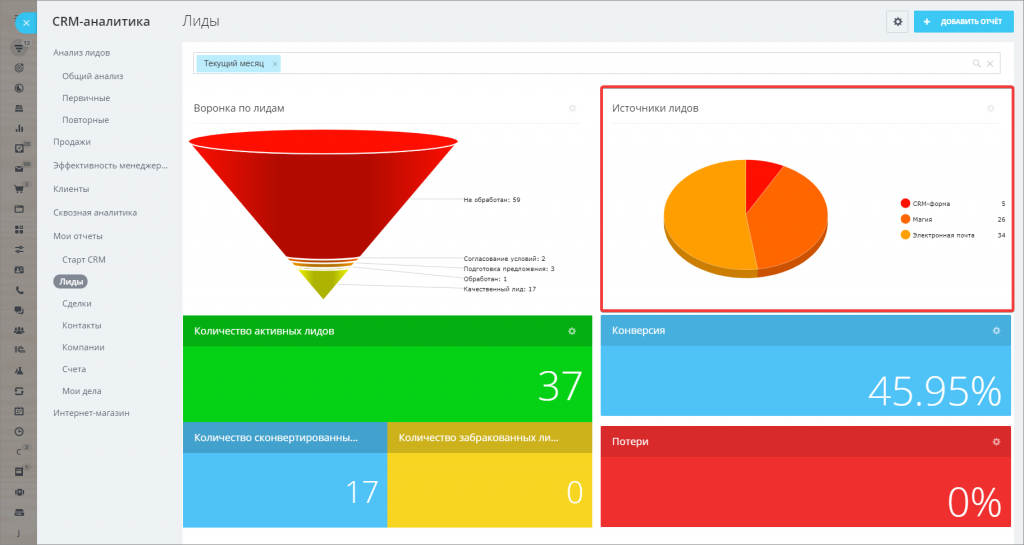
Конверсия
Показатель числа лидов важен. Но еще важнее, насколько качественно их обрабатывают. В отчете видны:
– Новые лиды, которые поступили за выбранный интервал времени;
– Активные, с кем велась работа;
– Забытые лиды, оставшиеся без внимания;
– Сконвертированные лиды, которые приобрели статус Контакта, Компании или Сделки;
– Забракованные – то есть некачественные лиды.
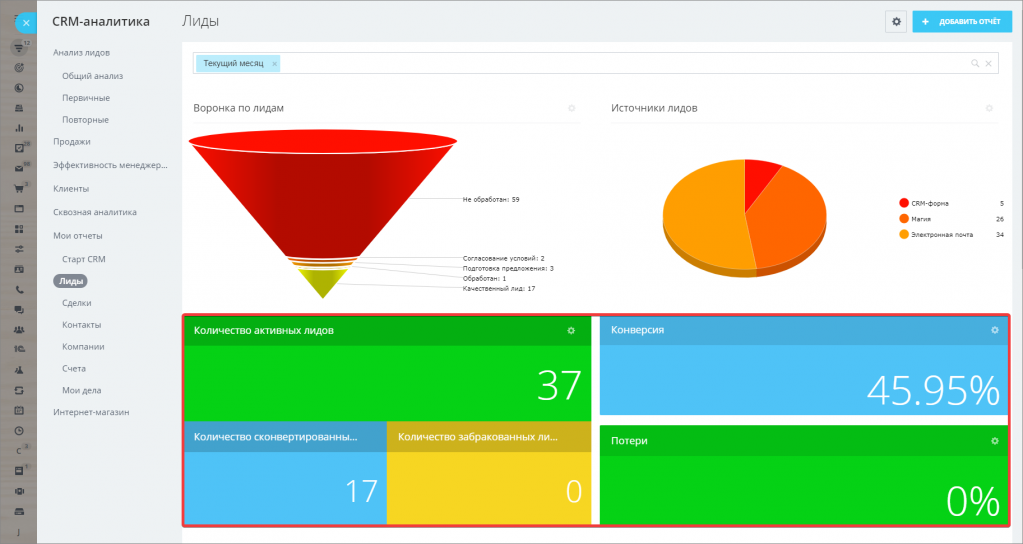
Обработка лидов по сотрудникам
Кроме аналитики по самим лидам, можно контролировать и результаты работы менеджеров с ними. Причем это делается, как отдельно по каждому сотруднику, так и в рамках общего рейтинга по отделу.
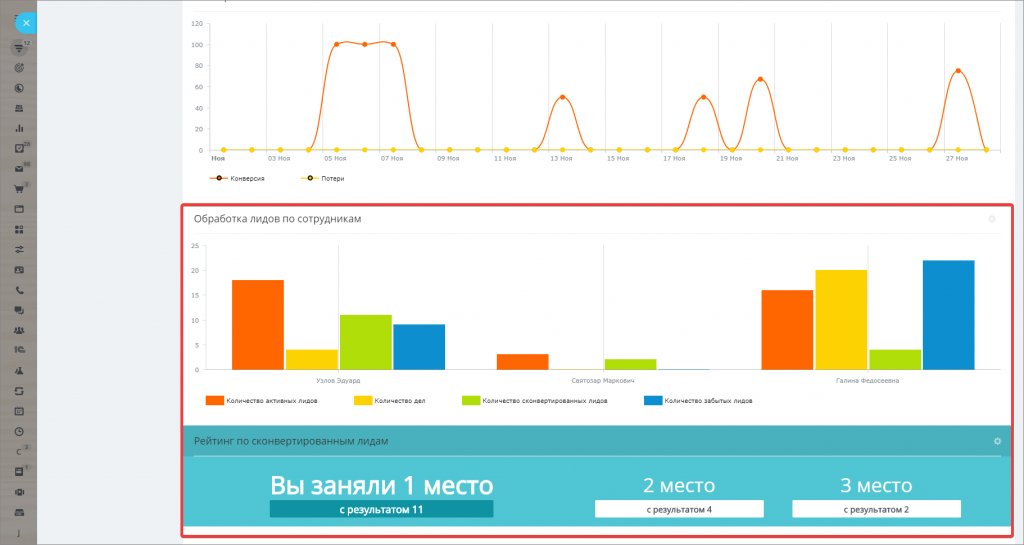
Отчеты по лидам позволяет добавлять и размещать блоки как удобно пользователю, чтобы своевременно получить необходимую аналитическую информацию.




